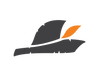這樣設定更好用!【5個煩人iPhone功能調整】教學,使用起來超順手困擾一次解決!
如果你是忠實果粉一定對iPhone有些功能又愛又恨吧(笑)當然每一項3C產品都會有它的優缺點,其功能性也會越來越優化,為了就是讓使用者在操作上能更順暢!
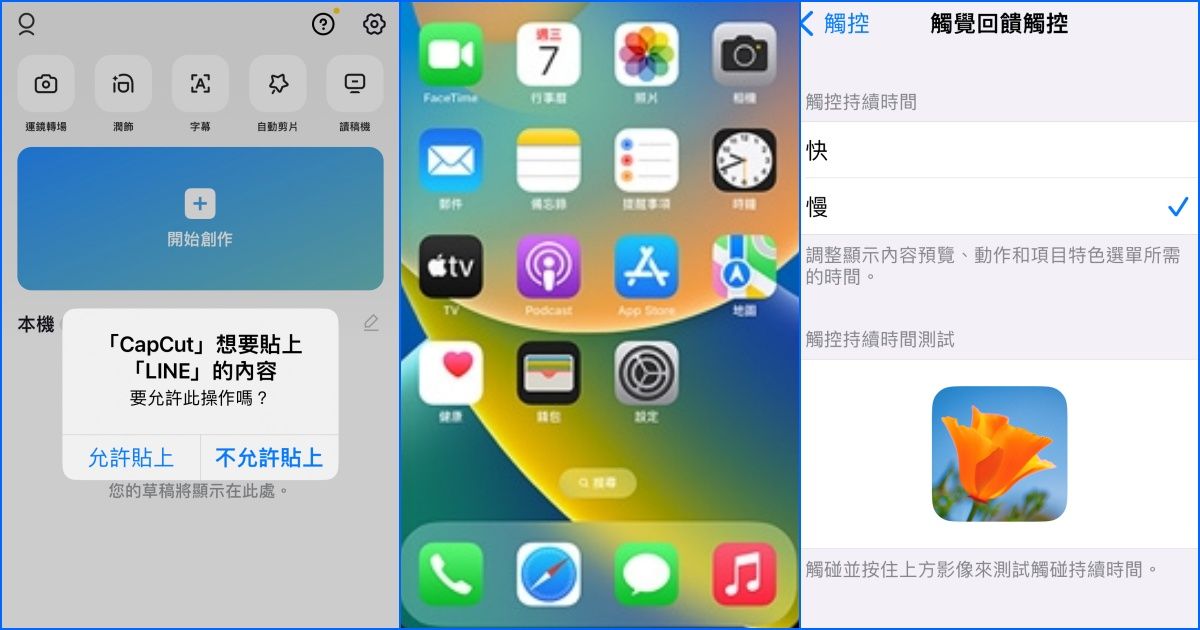
隨著iPhone手機及iOS系統不斷推陳出新,還是有些小功能果粉們覺得用起來卡卡的!馬上來看看如何輕鬆解決?
iPhone功能調整1 打空格變句號
iPhone內建輸入法真是太貼心,打字時只要點兩下空白鍵會自動出現「。」有時候只為了要編輯內容所做的版面需求,卻只好往前刪除「。」再繼續編輯變得有點麻煩了!
設定方法很簡單:鍵盤左下角地球符號,點選「鍵盤設定」,將「句號快速鍵」關閉即可,或是從「設定」→「一般」→「鍵盤」→「句號快速鍵」也行喔!
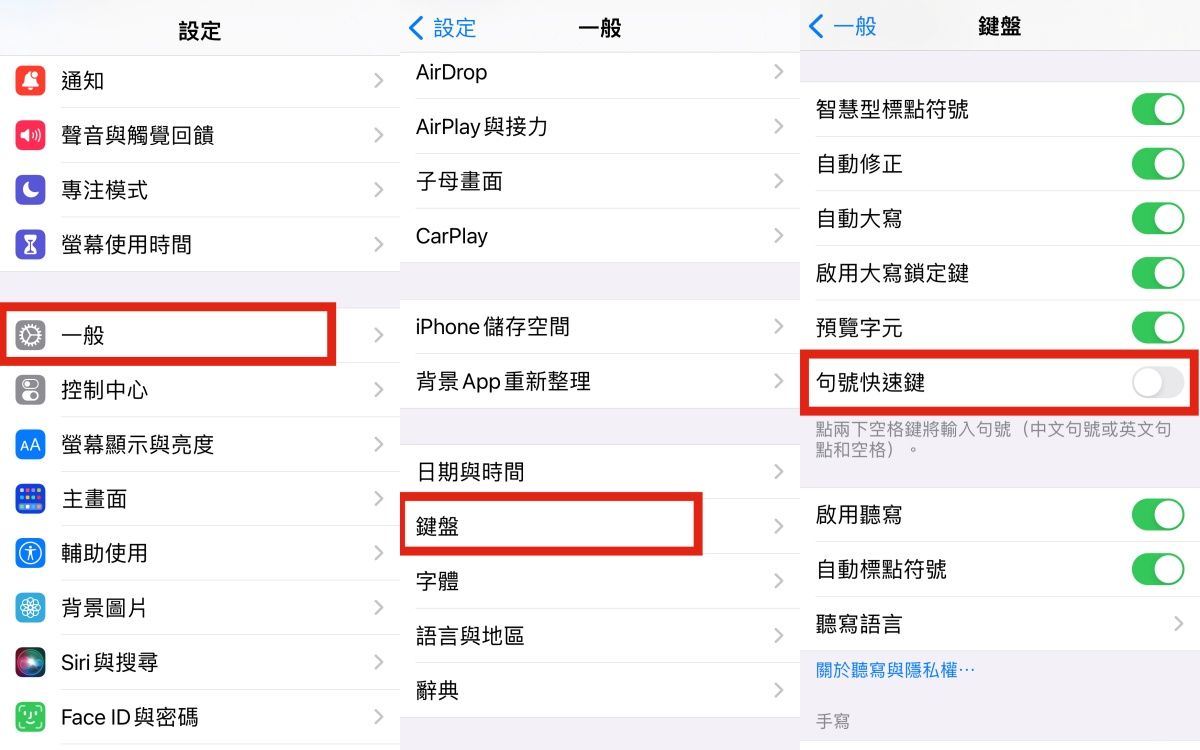
iPhone功能調整2 誤觸手電筒功能
不知道有沒有人跟小編一樣經常被旁人提醒「你手機的手電筒沒關(笑)」莫名其妙誤觸而覺得很困擾,卻也不知道該如何解決,完成下面設定就能避免解鎖畫面時,手電筒功能會誤觸打開囉!
設定方法很簡單:進入「設定」選擇「輔助使用」點選「觸控」點選「觸覺回饋觸控」進入選擇觸控持續時間「慢」。
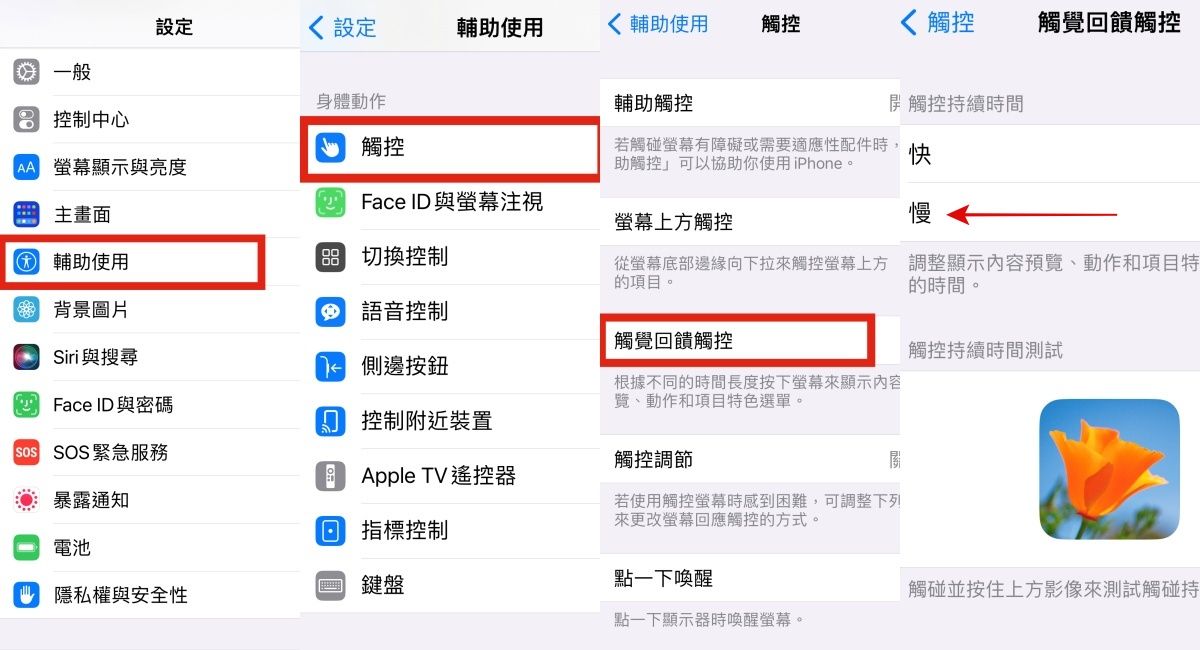
iPhone功能調整3 iCloud空間不足提醒
再來是關於iCloud免費5GB空間,容易因照片或影片同步造成空間不足,系統會不定時提醒你要升級付費購買,可以關閉同步設定,但如果關閉iCloud同步備份功能,建議定時透過iTunes或Google雲端將照片備份起來喔!
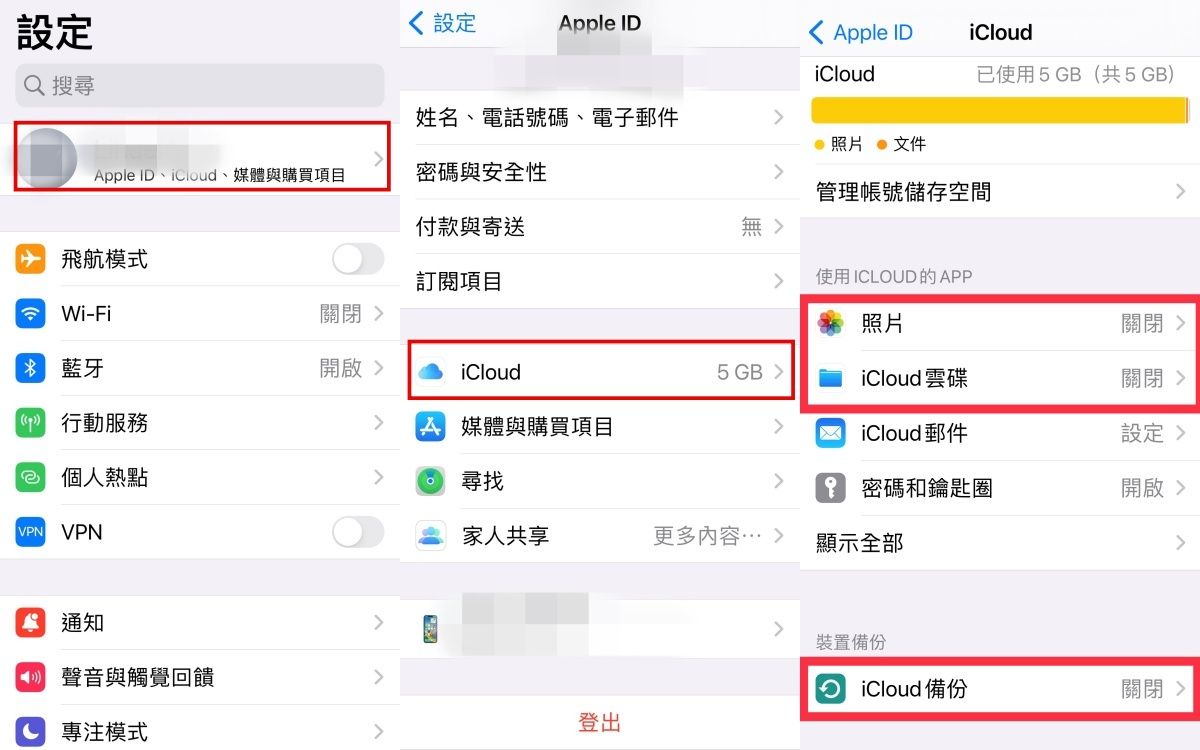
iPhone功能調整4 鎖定Spotlight搜尋
iPhone為了便利使用者快捷搜尋,在鎖定畫面往上滑就能使用搜尋,有些人會在拿手機時,不小心碰到螢幕後解鎖畫面就誤觸進入搜尋,解決方式快跟著設定起來!
設定方法很簡單:進入「設定」點選「Face ID與密碼」往下滑在「鎖定時允許取用」項目找到「今天概覽和搜尋」並選擇關閉,這樣就沒問題囉!
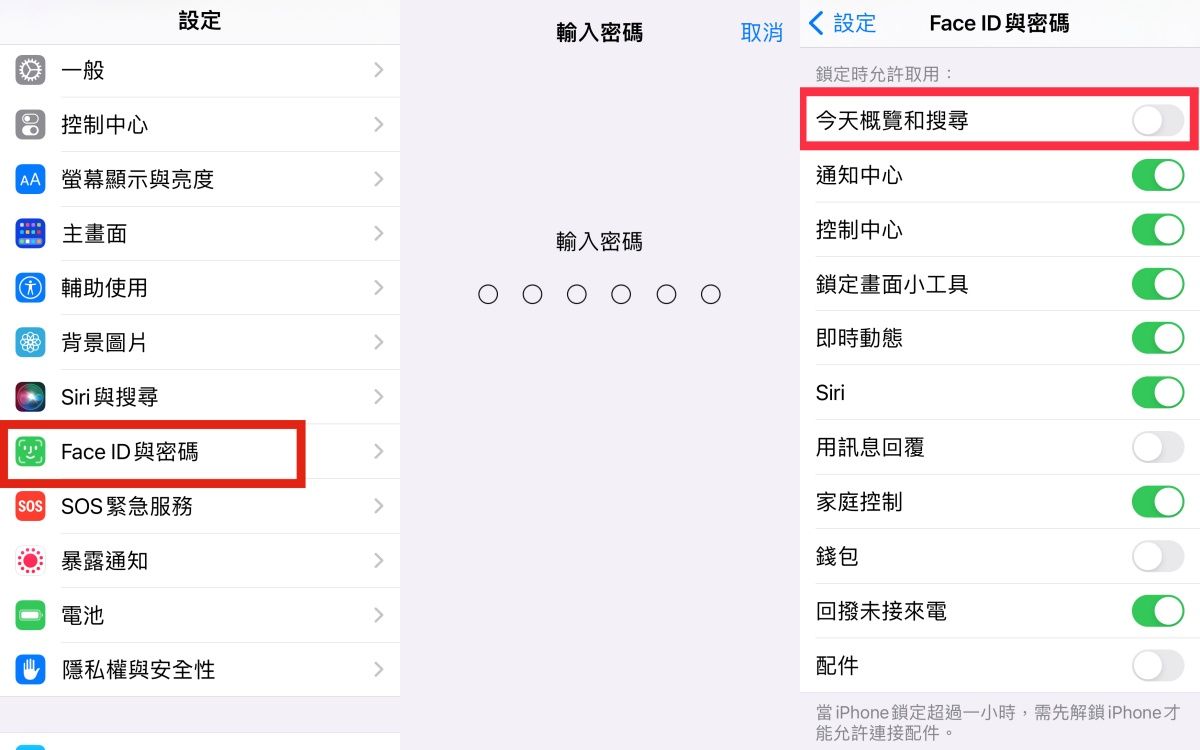
iPhone功能調整5 允許貼上提示
最後一個相信大家都有遇到,每次只要複製任何文字都會跳出這個「允許貼上」的視窗,雖然這是個安全保護機制,但如果每次都要這樣其實蠻煩人的,按照下面設定步驟就能輕鬆搞定。
設定方法很簡單:進入「設定」往下滑選擇要關閉允許貼上提示的 App(以CapCut為例)點進「CapCut」看到「從其他 App 貼上」直接改成「允許」就完成了。
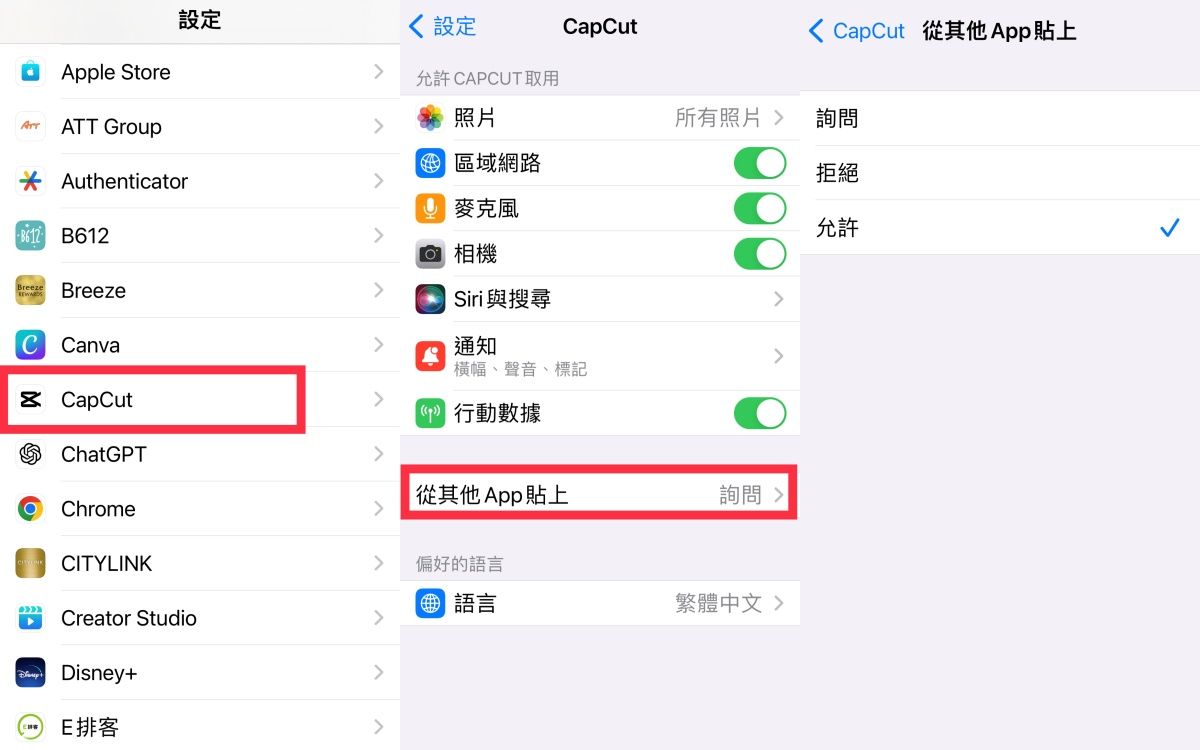
看完以上介紹是不是很簡單呢?馬上動手設定起來,這些煩人功能立馬消失!
▪獎金獵人 Instagram : https://www.instagram.com/bounty_huntr/
▪獎金獵人 Facebook : https://www.facebook.com/bhuntr/?locale=zh_TW
▪獎金獵人官網:https://bhuntr.com/tw